Switch版のMinecraft(マイクラ)は、Realmsや公式が公開しているサーバー(「The Hive」や「CubeCraft」など)にしか接続できません。
しかし、自宅サーバーやレンタルサーバーに構築した統合版サーバー(Bedrock版サーバー)に接続したいという場面もあると思います。

ここではちょっとした裏技的な方法(BedrockConnect)を使って、外部サーバーへ接続する方法を紹介します。
概略説明
接続するための手順を紹介します…が、DNSの設定やIPアドレスの設定とか出てくるので、

これって本当に大丈夫なの?
と感じる方もいると思います。
そのため、これからどんなことをするのかを簡単にイメージを載せておきます。少しでも安心できるかと。
設定を変える前は以下のような状態でマイクラは公式サーバーへアクセスしています。
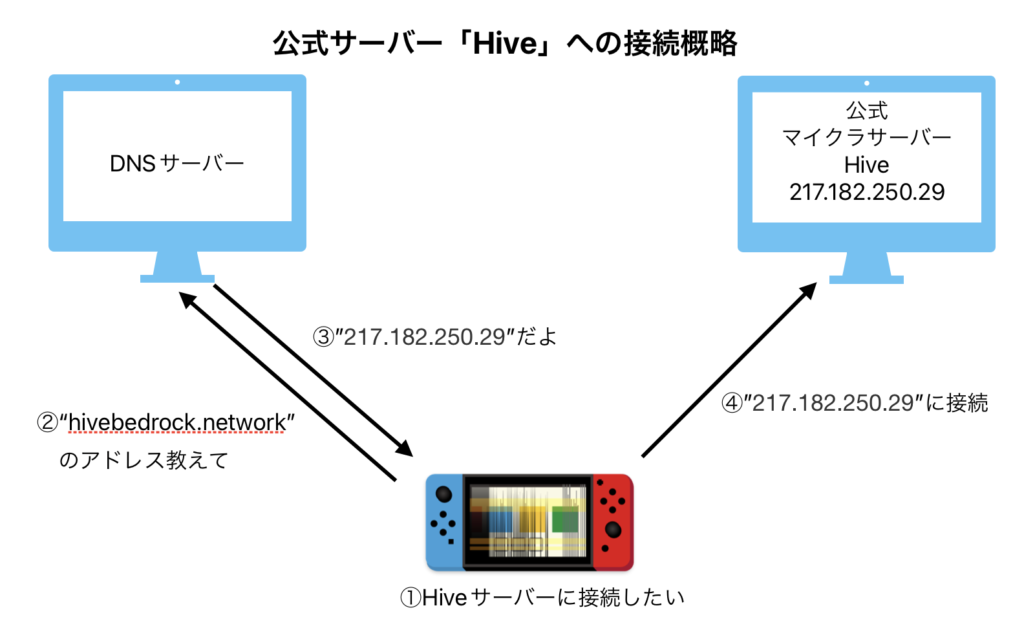
今回の変更を行うと以下のようになります。
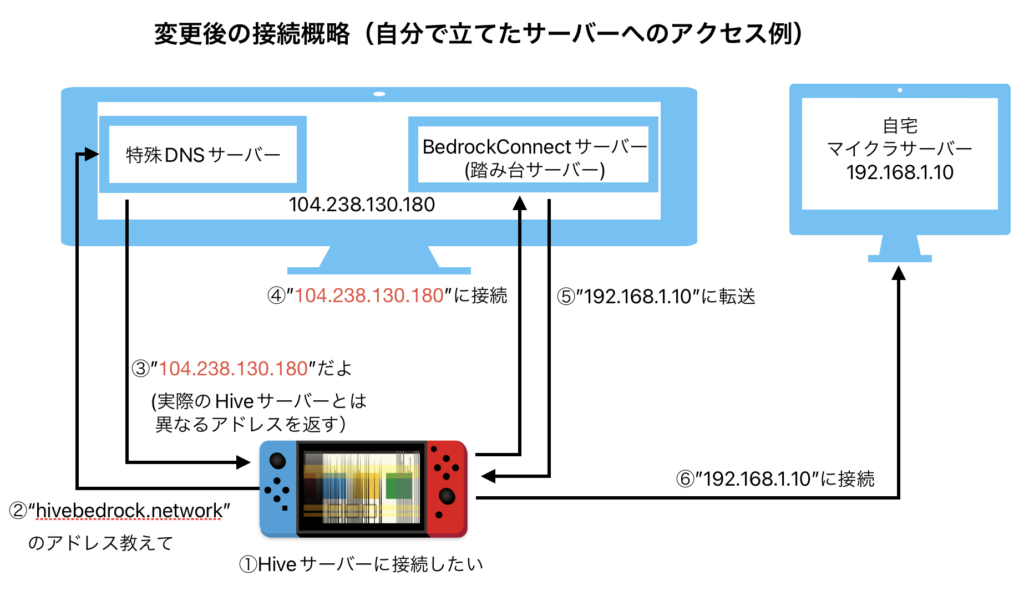
上記のように特殊なDNSサーバーでBedrockConnectサーバー(踏み台サーバー)へ誘導し、そこから自分で指定したIPアドレスへ転送させることにより、公式サーバー以外のサーバーへの接続を実現しています。
では、上記の状態にするための手順を解説します。
外部サーバーへの接続手順
接続方法の概略を理解したところで、実際にそうなるようにする設定を解説します。
ここでは自宅に構築したマイクラサーバー(192.168.1.10)へのアクセス方法を例にして手順を解説します。
Switchの優先DNSと代替DNS設定を以下のように変更します。
| 優先DNS | 104.238.130.180(Bedrockサーバーを提供しているDNS) |
| 代替DNS | 008.008.008.008(Google Public DNS) |
まずは設定を開いて、
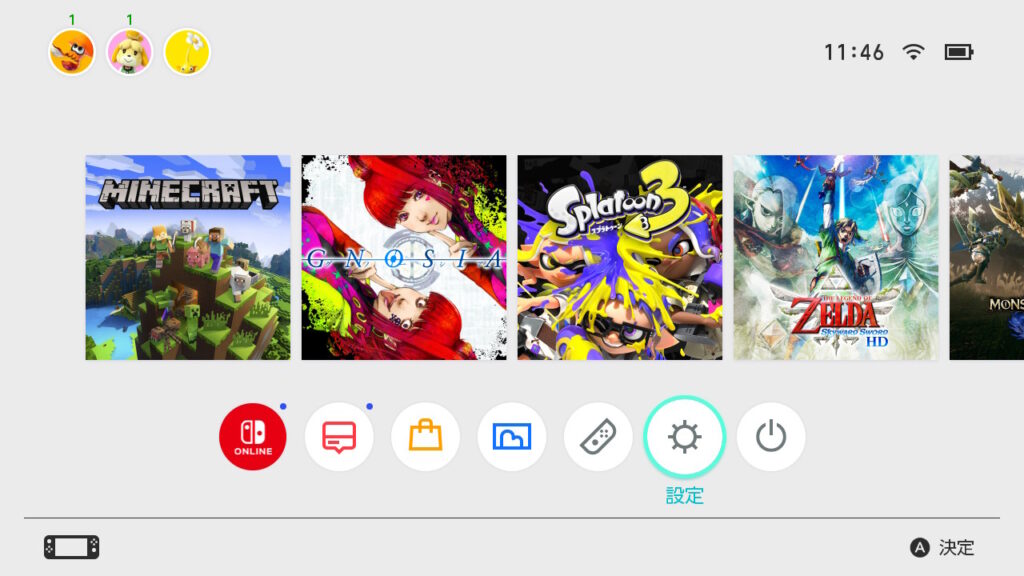
インターネット設定を開きます。
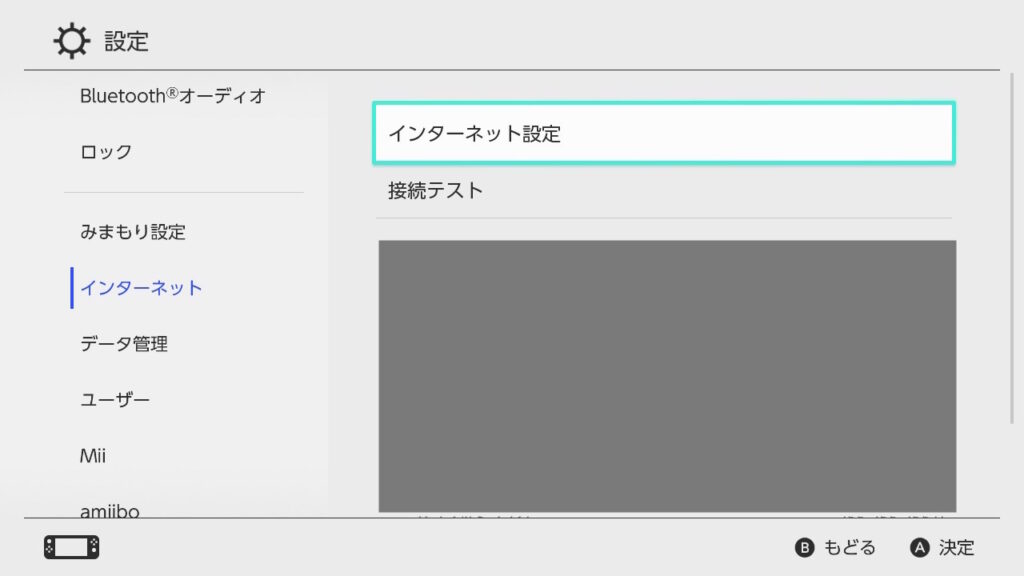
インターネット設定を開いたら、接続しているネットワークを選択して、
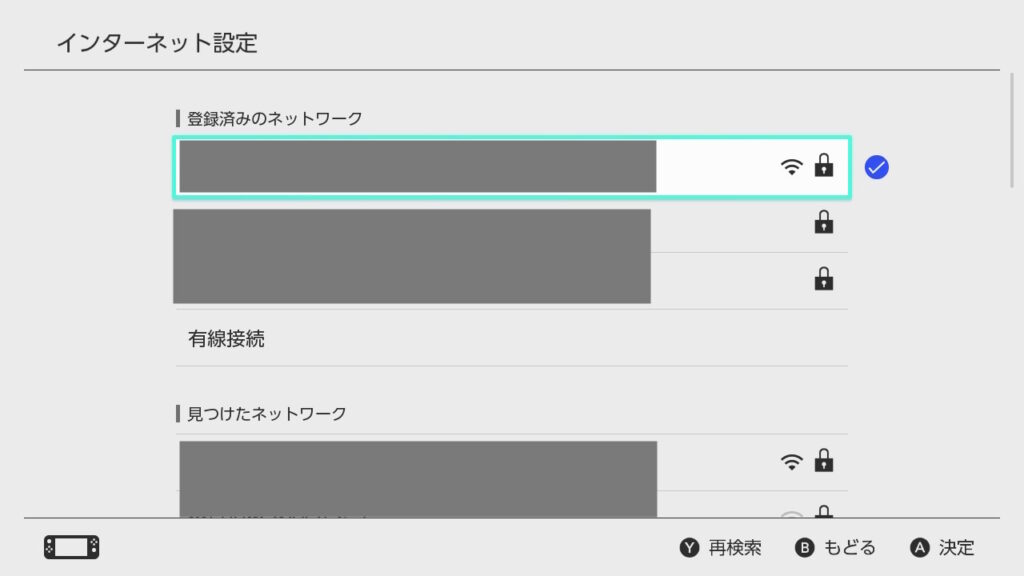
「設定の変更」を選択します。
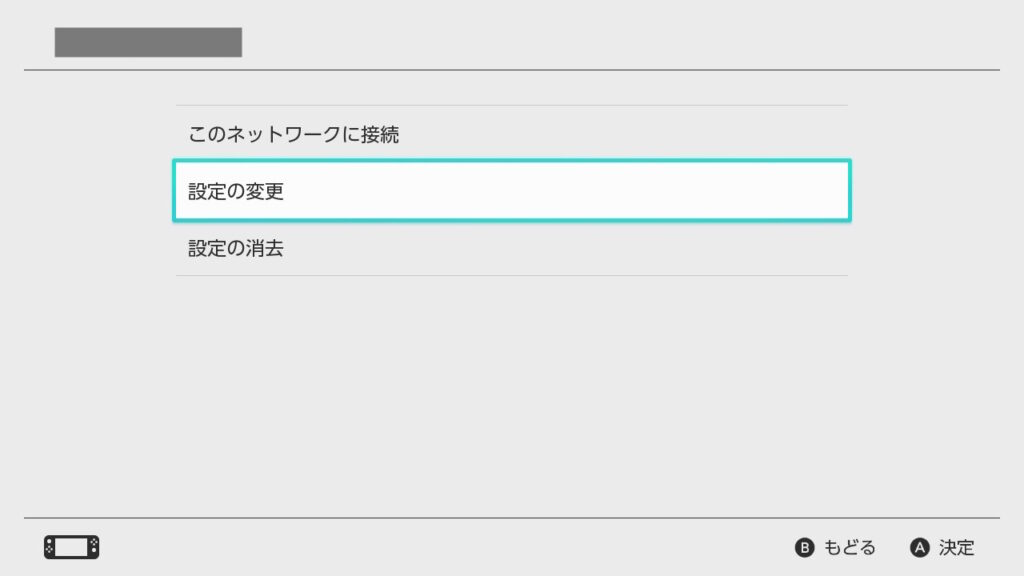
設定画面が開くとDNS設定の項目があります。
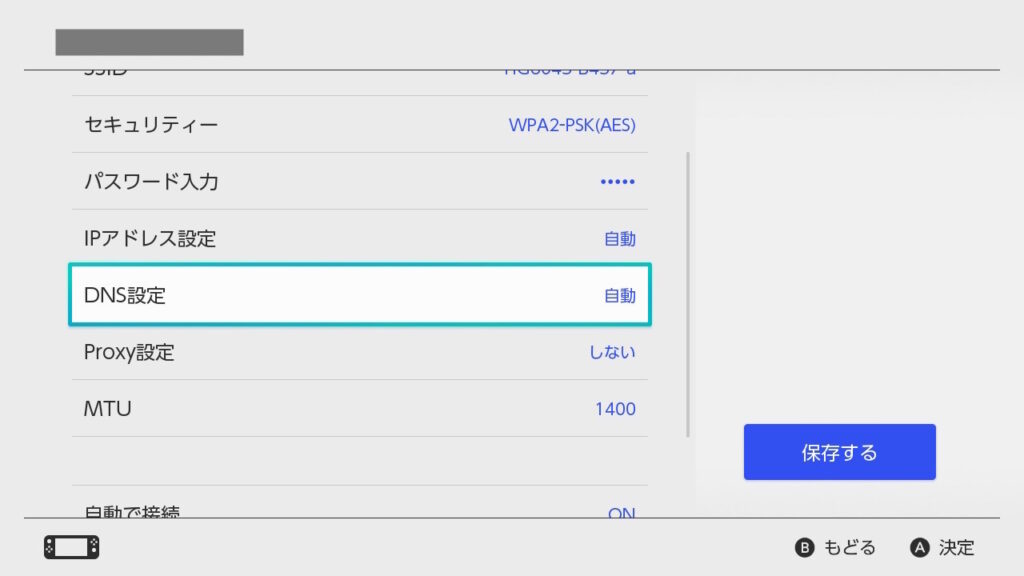
デフォルトは「自動」となっているので、ここを「手動」に変更します。
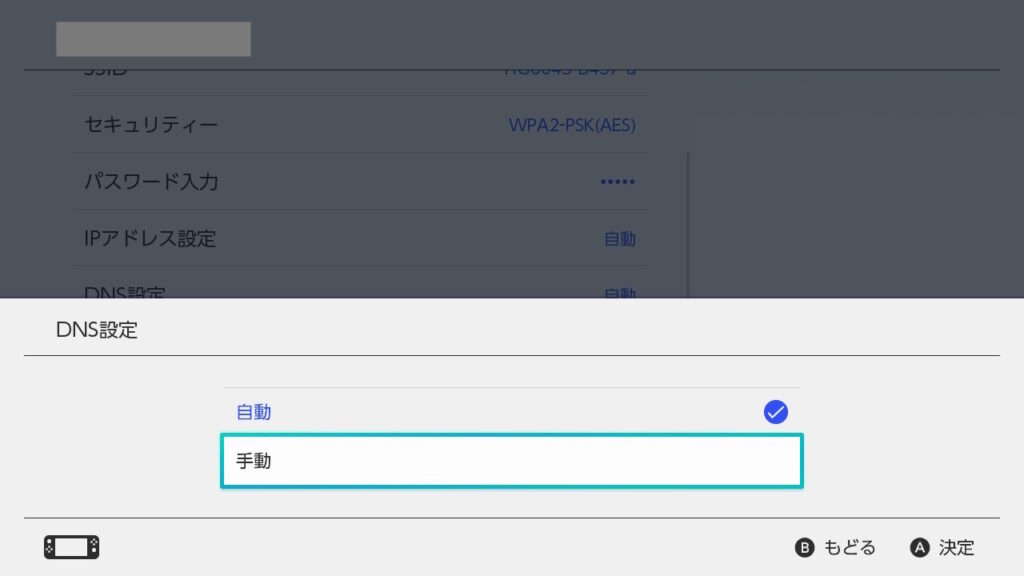
すると、「優先DNS」と「代替DNS」の設定項目が現れるので、それぞれ冒頭に記載したIPアドレスを設定します。
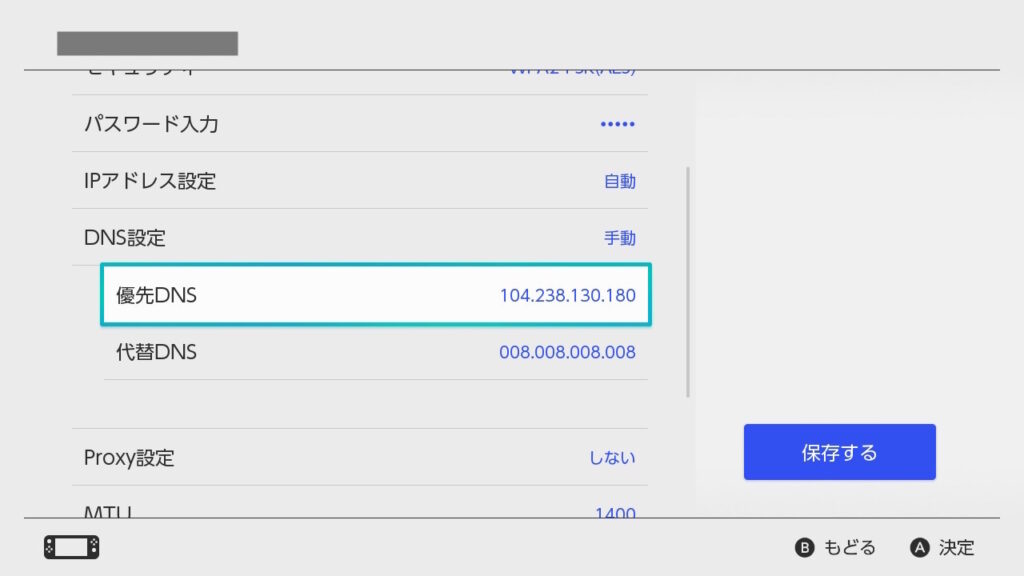
設定が完了したら「保存する」を選択して、設定を保存しましょう。
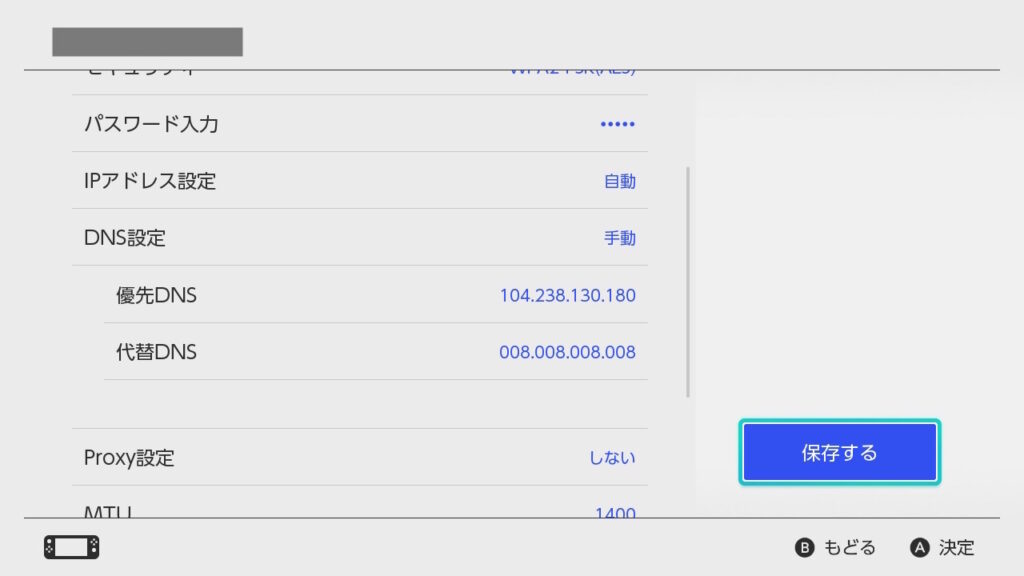
以上でDNSの設定は完了です。
DNSの設定が完了したら、マイクラを起動します。
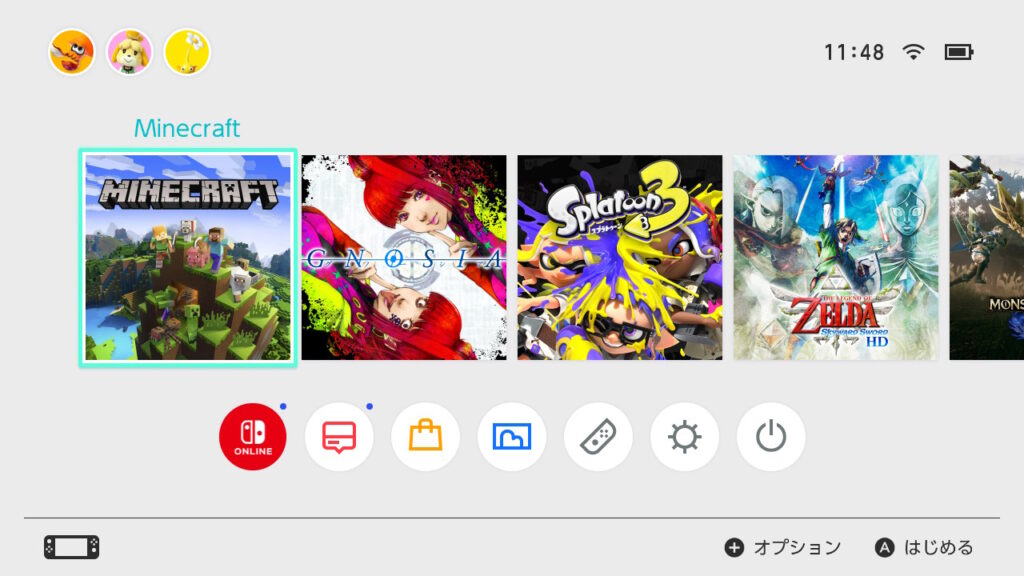
マイクラが起動したら、公式の特集サーバーへアクセスします。
どの特集サーバーでも良いのですが、ここの例では「The Hive」へアクセスすることにします。
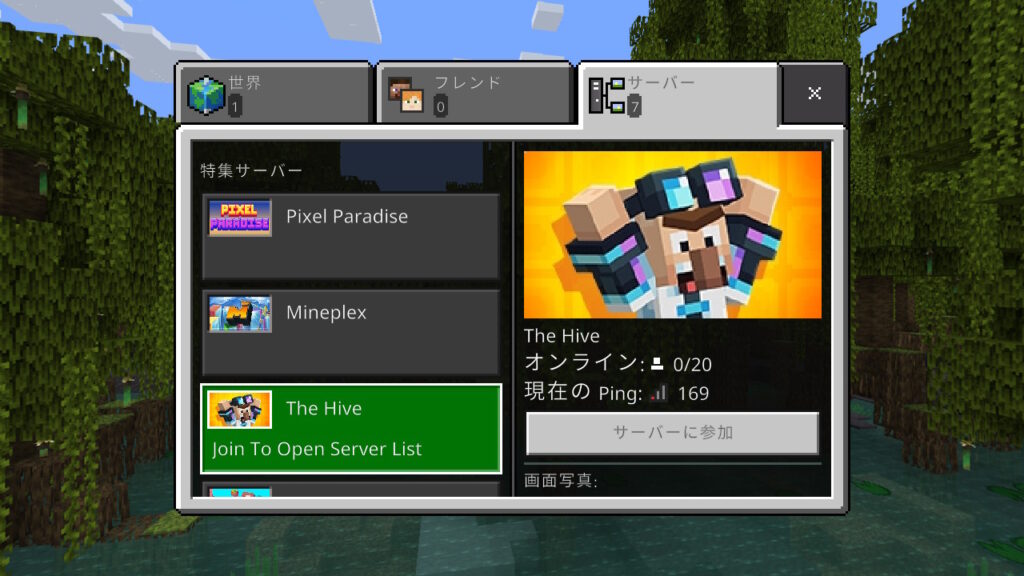
するとBedrockConnectサーバーにアクセスして、以下のような画面が出てきます。
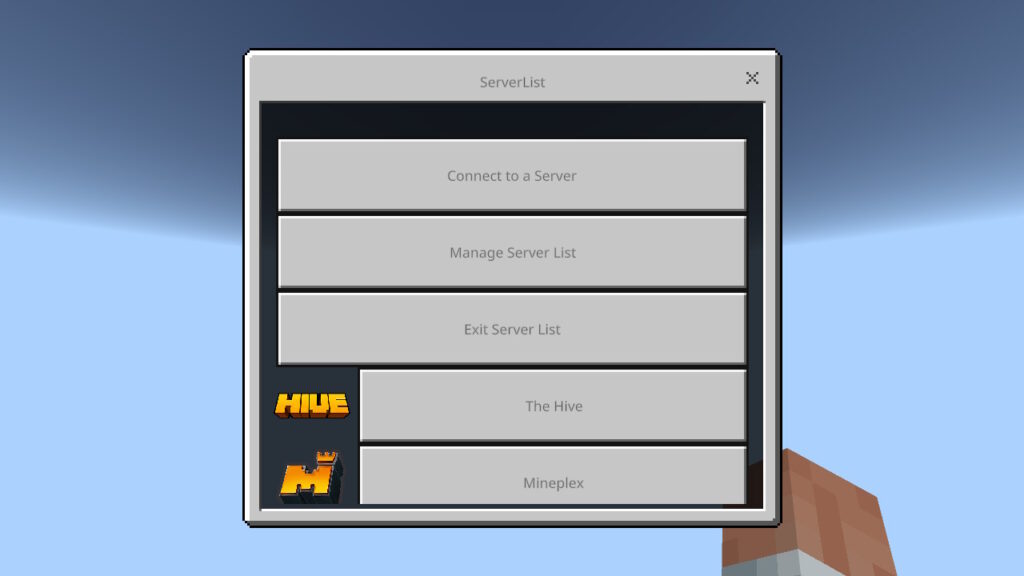
以上でBedrockConnectへアクセスできました。
最後にBedrockConnectから外部サーバーへ転送してもらう手順となります。
BedrockConnectの画面が開いたら、「Connect to a Server」を選択します。
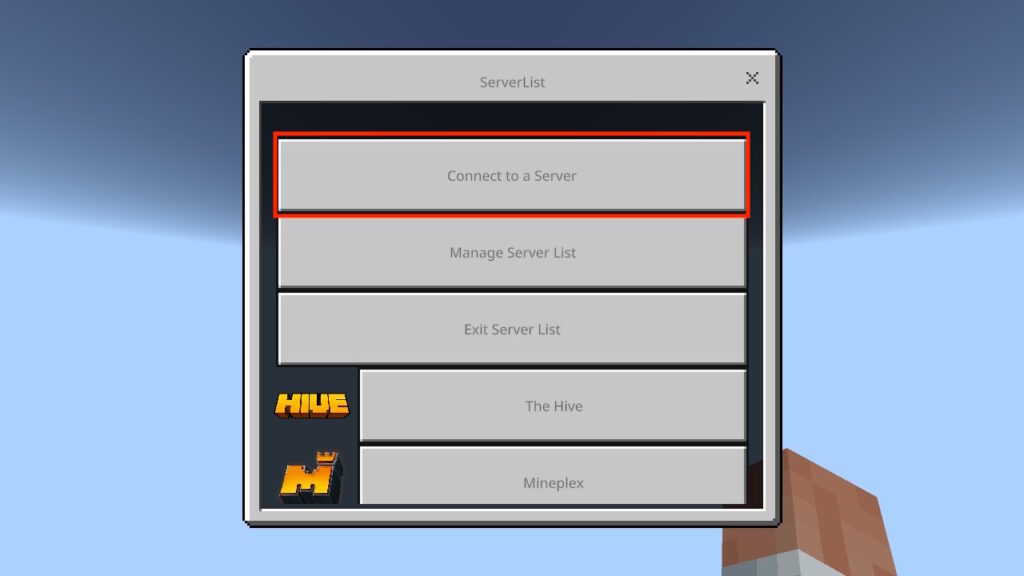
すると以下のような画面が出てきます。
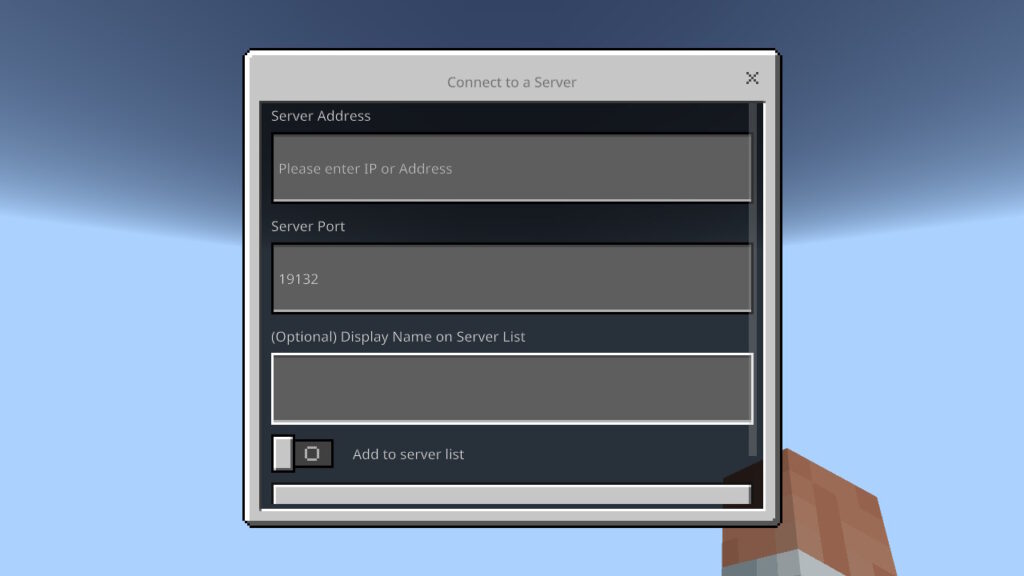
各項目の説明は以下の通り。
| Server Address | 接続するサーバーのIPアドレスを入力します |
| Server Port | 接続するサーバーのポート番号を入力します マイクラサーバーのデフォルトは「19132」です |
| Display Name on Server List (オプション設定) | 接続サーバーの情報を保存する際の名前を入力します 必須ではありません |
| Add to server list | オンにすると今回接続するサーバー情報を保存することができます 次回以降の接続が楽になるので、基本的にはオン推奨 |
今回の接続例に合わせて設定すると、以下のようになります。

最後に送信を押すと、設定したサーバーへの接続が始まります。
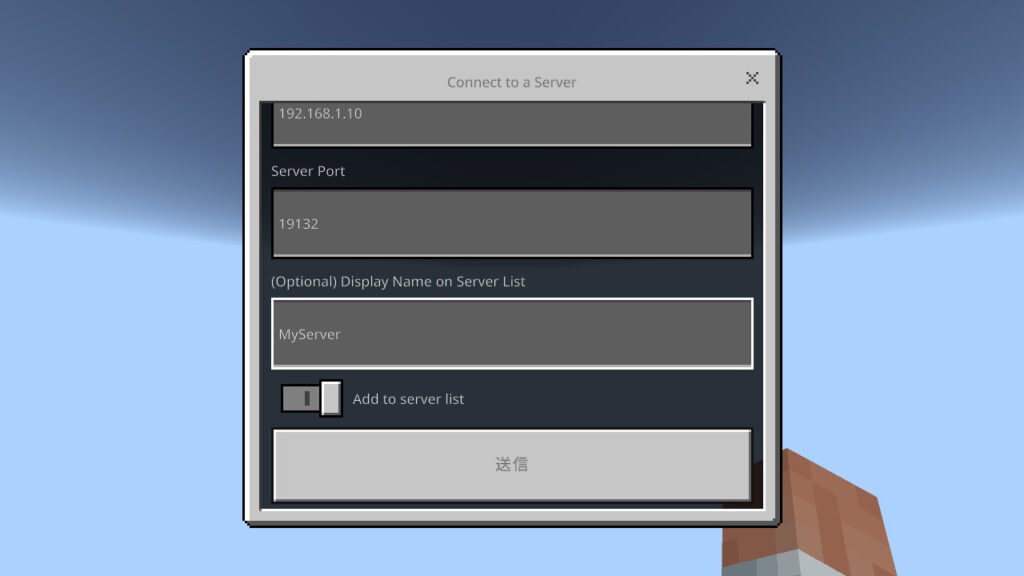
無事接続できました。
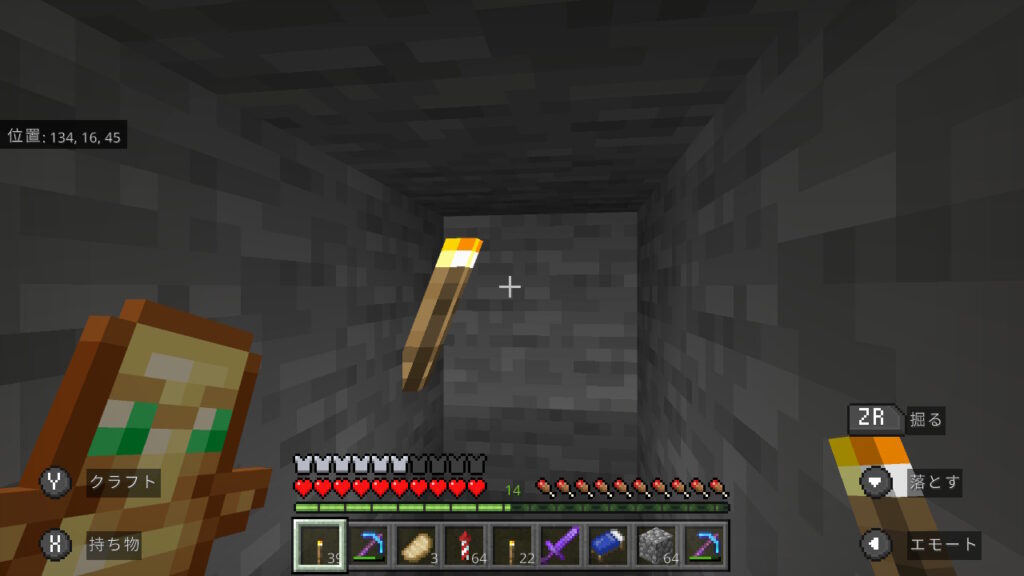
なお、「Add to server list」をオンにしていると、以下のようにServerListに保存したサーバー(MyServer)が表示されます。
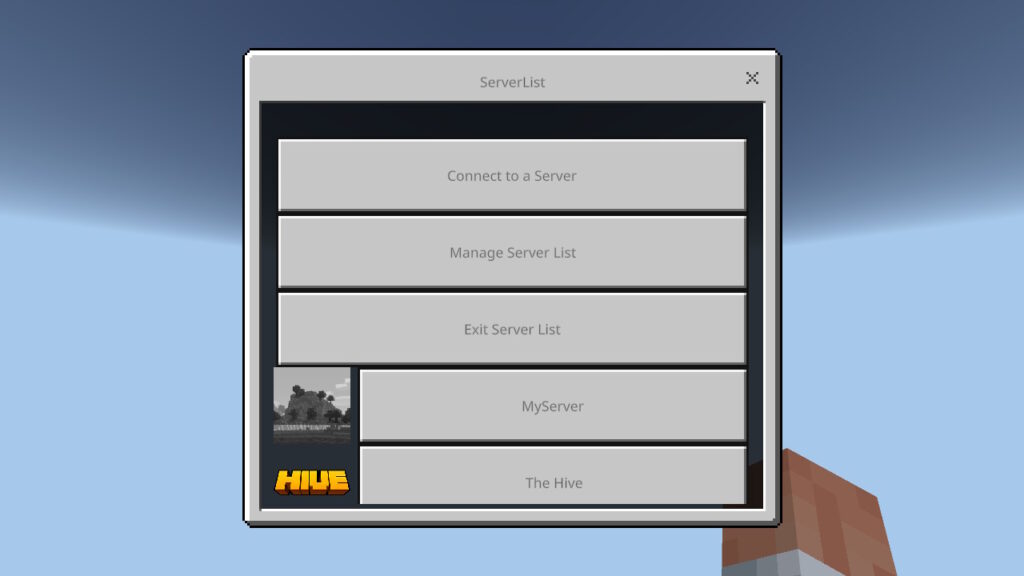
次回以降はこちらを選択するとサーバーへの接続が開始されます。IPアドレスやポート番号の入力を省略できるので楽ですね。
BedrockConnectのその他情報
ここからはBedrockConnectを使う上で知っておくと便利な情報を紹介します。
保存したサーバーの設定を変えたい
BedrockConnectに保存したサーバー情報を変更したい場合は、「Manage Server List」の「Edit a Server」を使います。
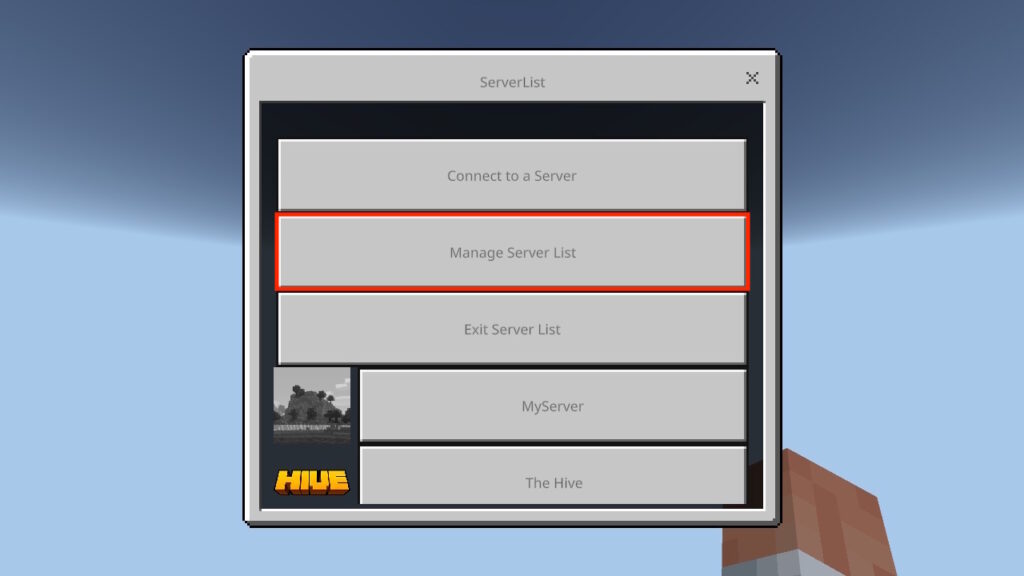
「Manage Server List」を開くと以下の画面が表示されます。
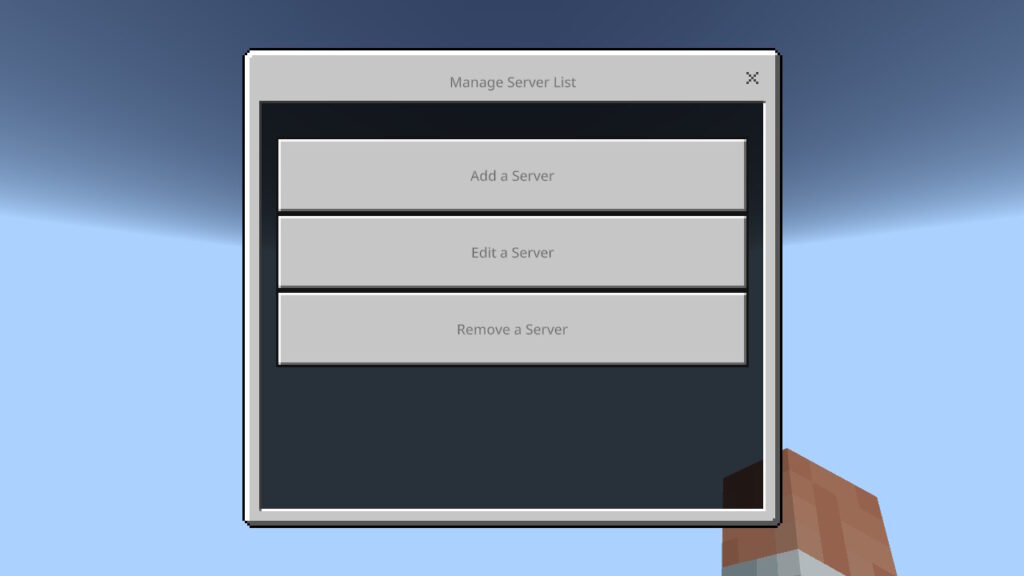
「Edit a Server」を選択すると、以下の画面が表示されます。
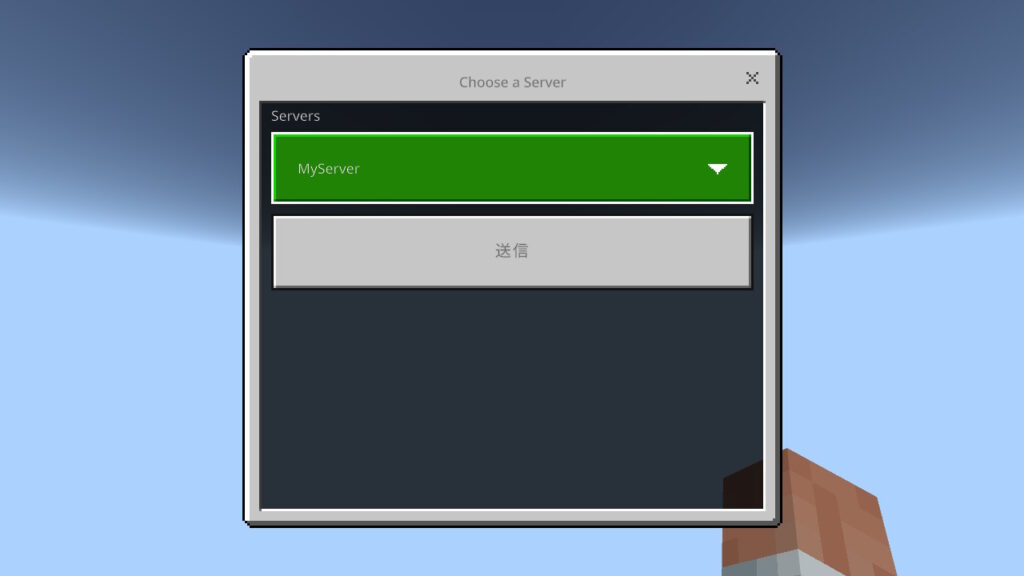
プルダウンリストがあるので、ここで設定変更したサーバーを選択して「送信」を押します。
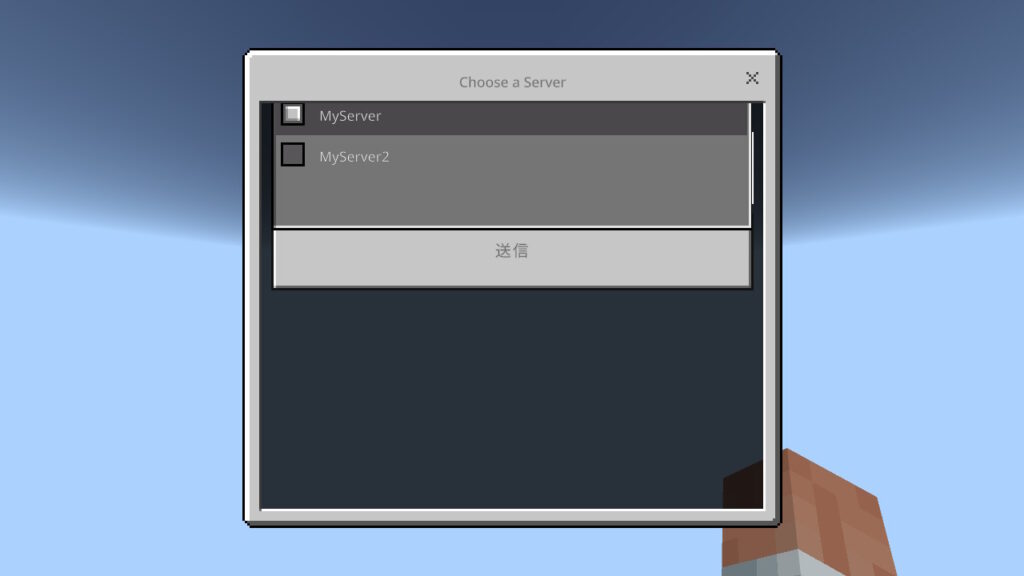
選んだサーバーの設定情報が表示されるので、変えたい設定を変更して「送信」を押しましょう。
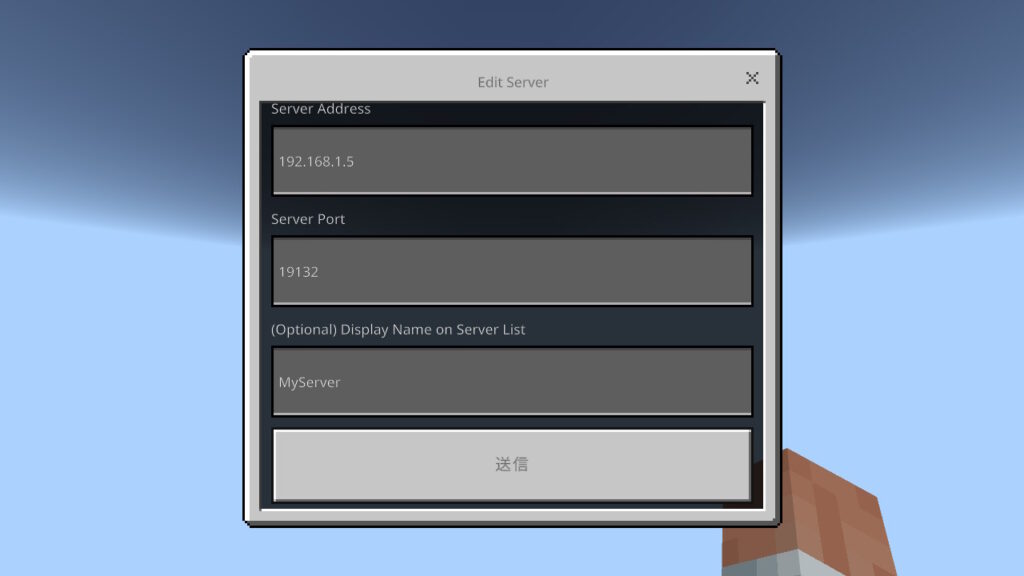
以上で保存しているサーバー情報の変更ができました。
BedrockConnectに繋がりにくい
BedrockConnectは有志によって公開されているサーバーであり、しかも海外にサーバーがあるため接続が不安定になりやすい傾向にあります。
そんなときは接続するBedrockConnectサーバーを変えてみると良いです。
2023年4月時点で公開されているBedrockConnectサーバーは以下となります。
| Location | IPアドレス |
|---|---|
| 173.82.100.84 | |
| 207.244.229.200 | |
| 188.165.49.178 | |
| 134.255.231.119 |
インターネット設定の優先DNSを上記のいずれかを選択して設定してください。
なお、公開されている最新のサーバー情報はBedcorkConnectのGitHubページを参照してください。
まとめ
Switchから公式以外の外部サーバーへ接続する方法を解説しましたが、仕組みを理解してしまえば簡単なことだと思います。
なお、このBedrockConnectは自分でサーバーを立てることもできます。
- 海外接続は不安
- BedrockConnect接続が不安定で繋がらない
- サーバーリストがサーバー上に残るのが怖い
と感じる方は、ローカルネットワーク内にBedrockConnectサーバー(併せてDNSサーバー)を立てると良いでしょう。
ちなみに私は接続が不安定だったので、持っていたRaspberry Pi上にBedrockConnectサーバーを構築しました。
BerockConnectサーバーの構築手順については、現在まとめ中なのでしばしお待ちください。
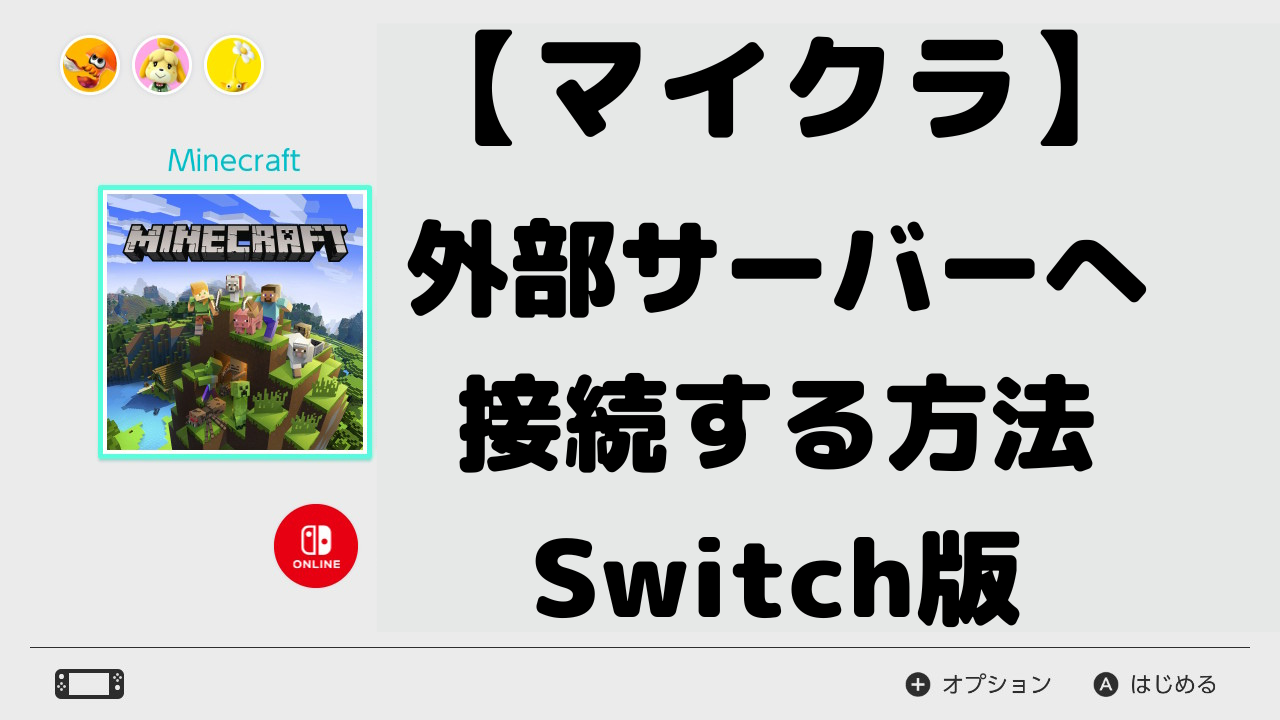

コメント
コメント一覧 (4件)
Great post! 👍 I’m glad you shared this information on how to connect to an external server from a Switch. It’s really helpful for me as a network administrator. The steps you provided are clear and easy to understand. Thank you for sharing your knowledge! 😊
This is a great post! It provides clear and concise instructions on how to connect an external server using Switch, which can be very helpful for those who are new to the topic or need a refresher on the process. Thanks for sharing this information!
ニンテンドーオンラインがなくても特集サーバーなどに入ることは可能ですか?
なは様
コメントありがとうございます。
特集サーバーなどに入るためには、ニンテンドーオンライン(Nintendo Switch Online)への加入が必要となります。